恢复被删除的数据
更新日期:2022年03月22日
恢复被删除的数据可以借助软件和注册表进行恢复,下面以云骑士数据恢复软件、超级兔子数据恢复软件为例进行操作。
方法一、云骑士数据恢复软件
打开软件操作界面,点击场景模式下的误删除文件选项。
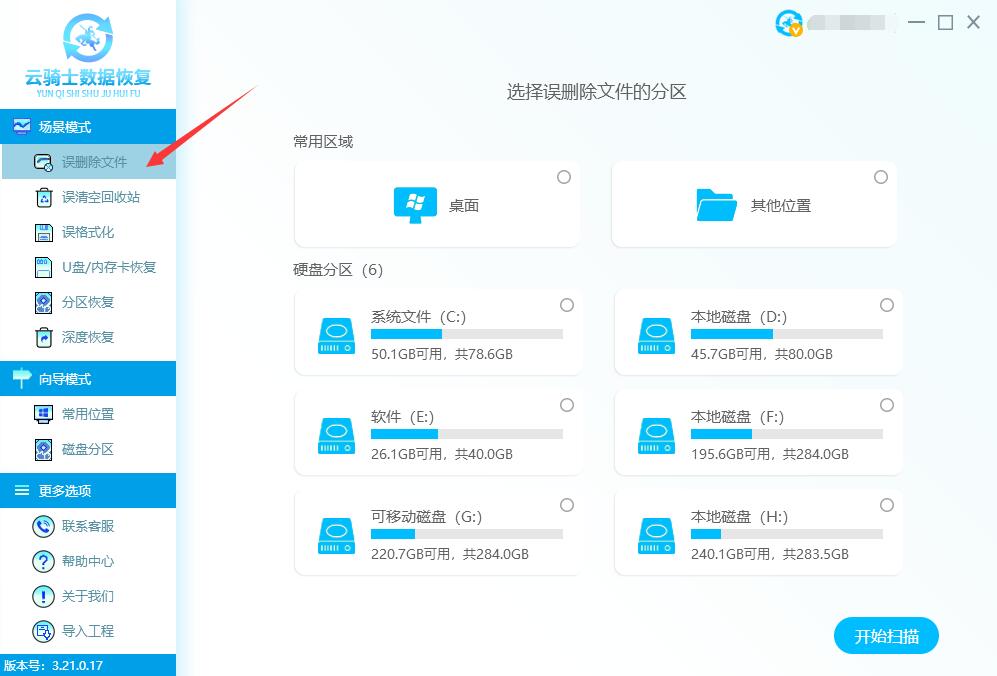
选择删除数据的原保存位置,选择好点击开始扫描。
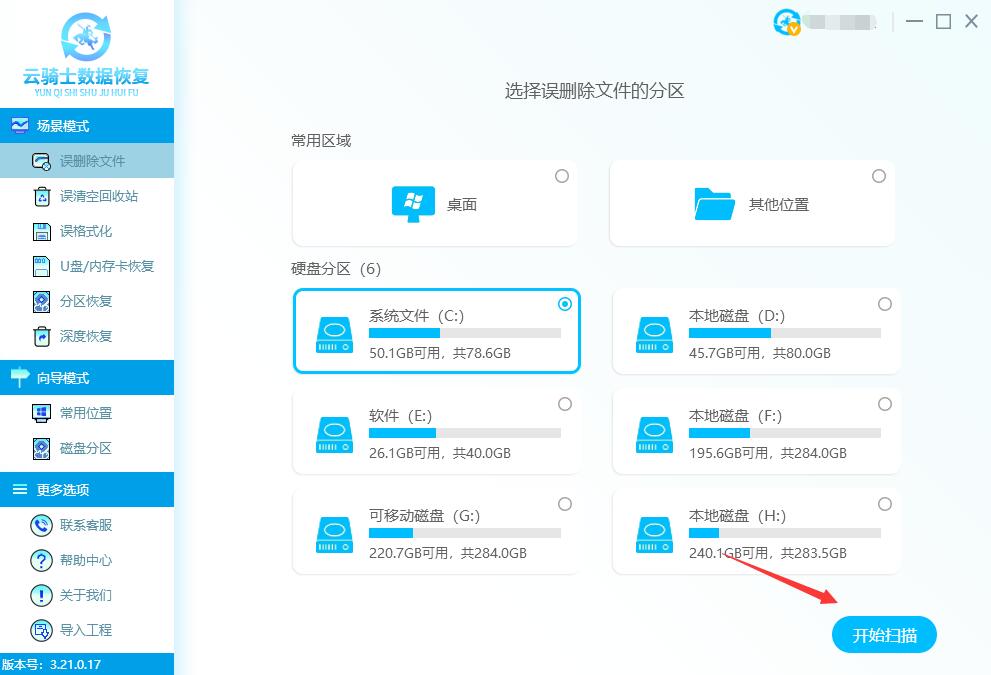
扫描结束,找到并勾选需要恢复的文件,点击下方的立即恢复。
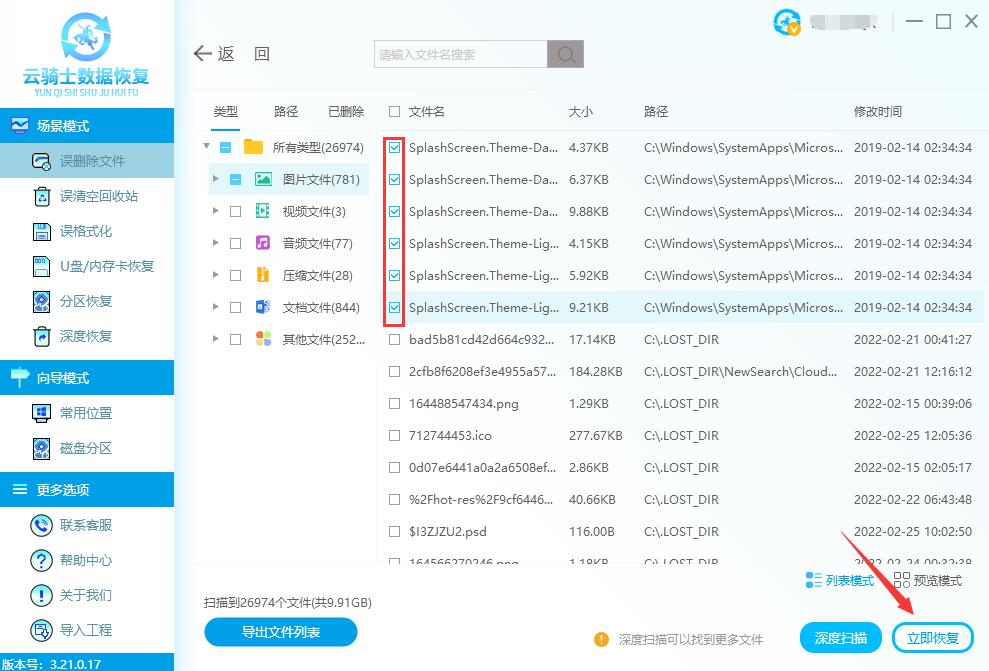
接着设置一下恢复数据的保存位置。
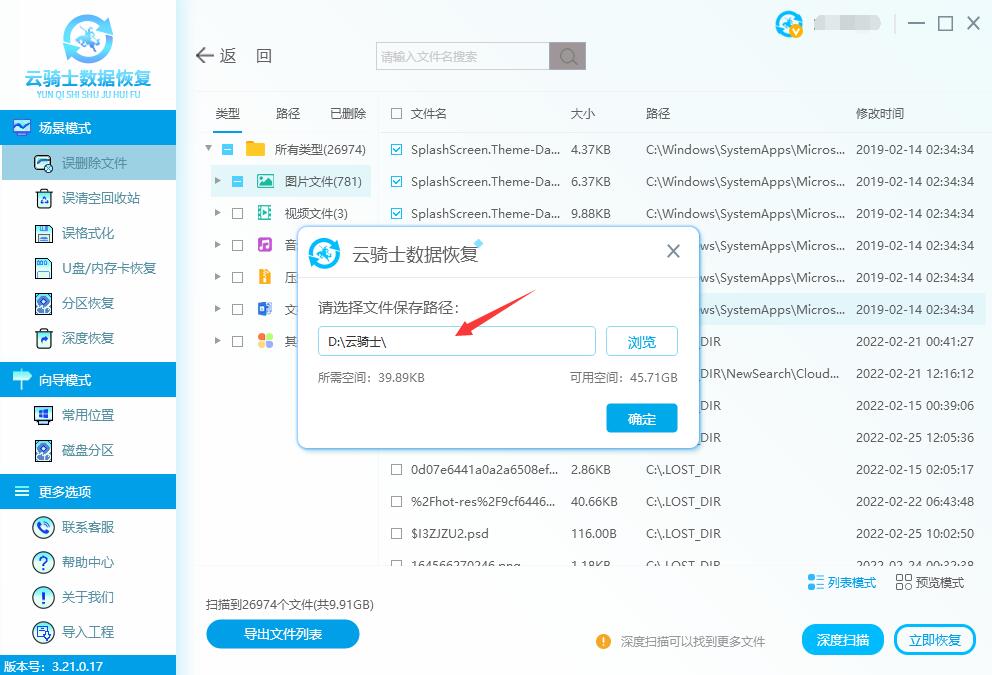
删除的数据很快就能恢复完成。
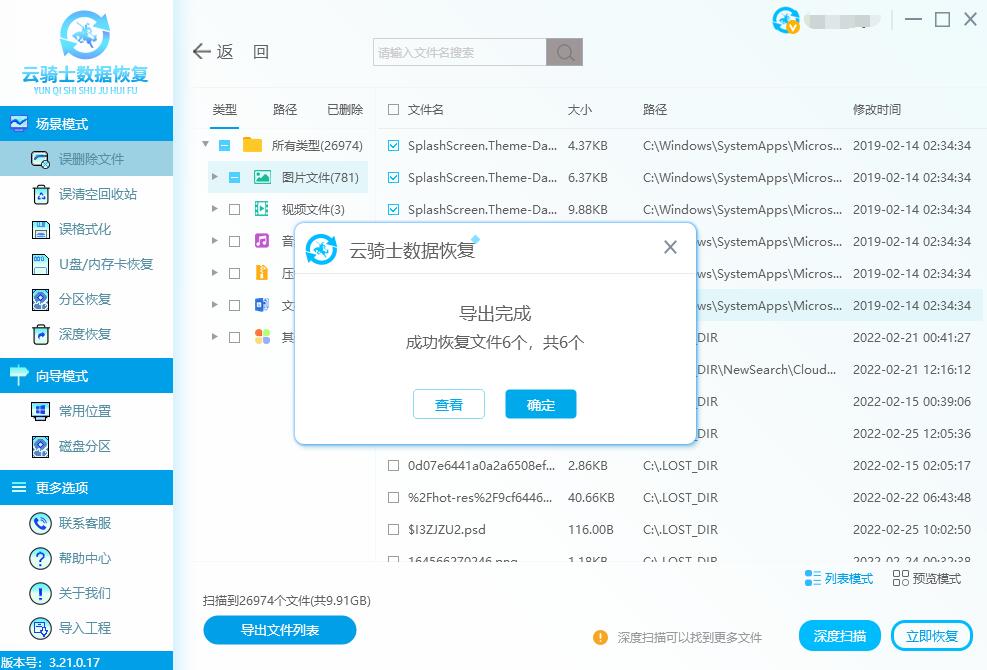
方法二、超级兔子数据恢复软件
打开软件操作界面,点击软件主界面中的误删除文件。
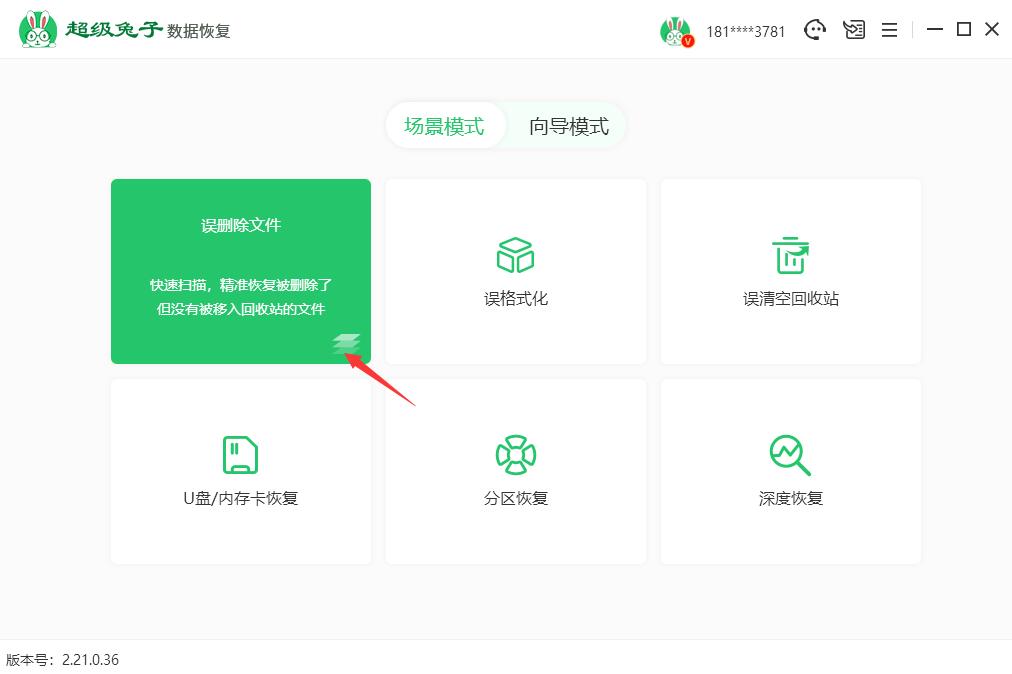
然后选择丢失文件原来的保存位置,选择好点击开始扫描。
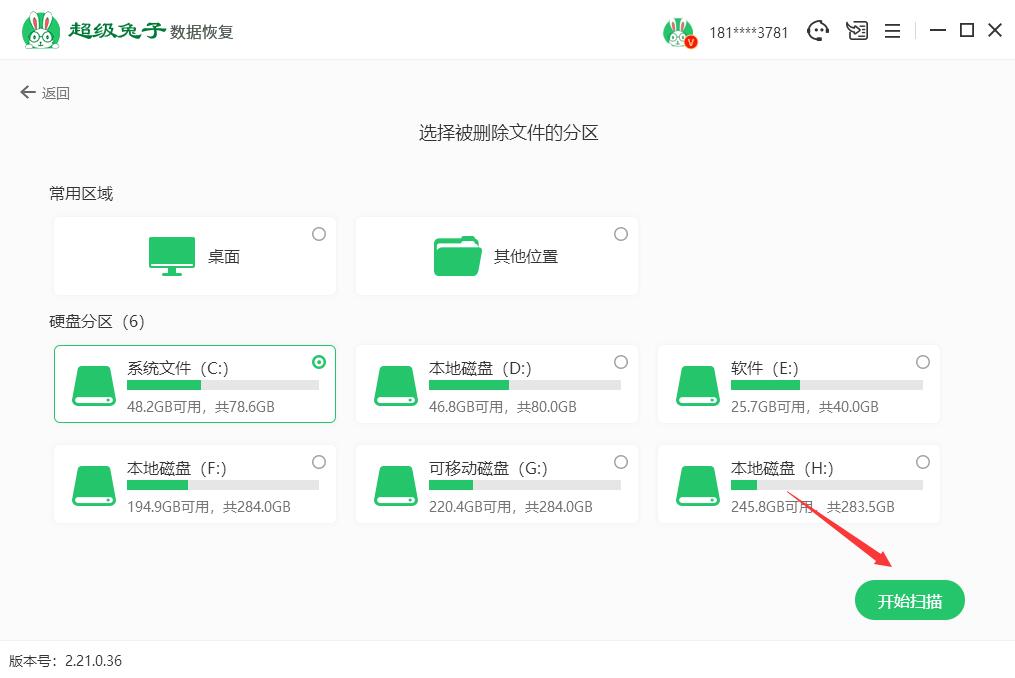
扫描结束,勾选需要恢复的文件,点击下方的立即恢复按钮。
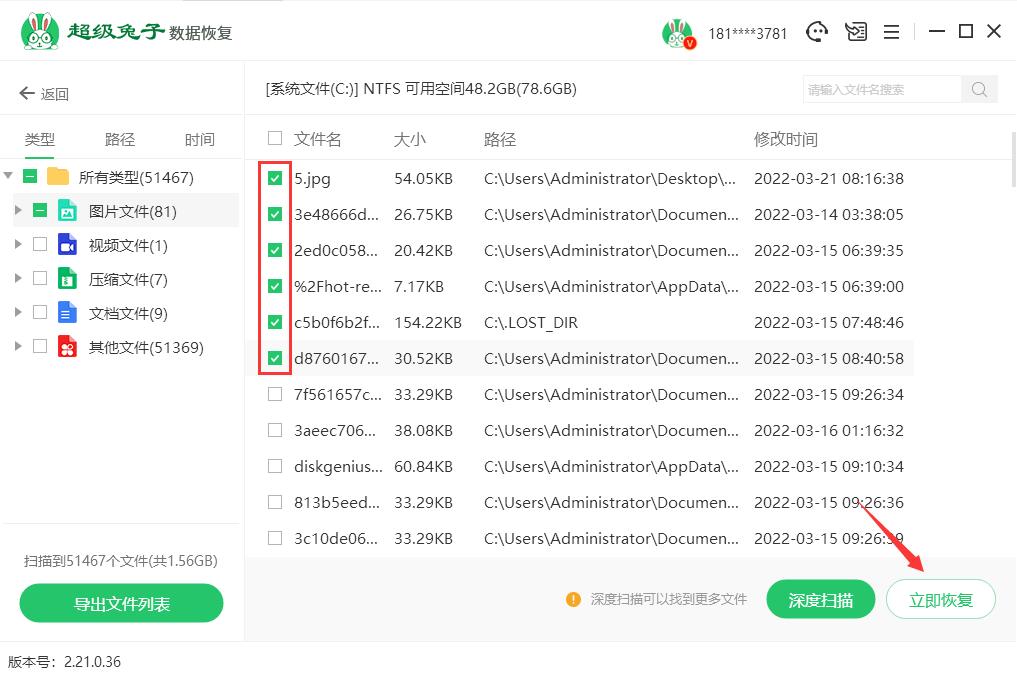
还需要设置下恢复数据的保存位置。
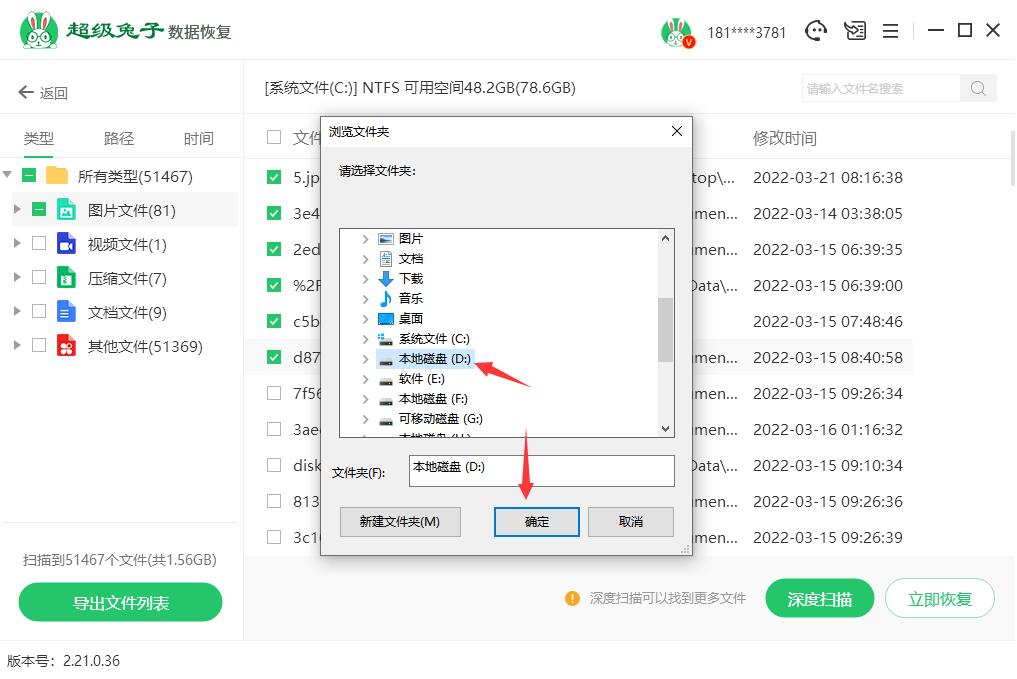
等待数据恢复完成即可。
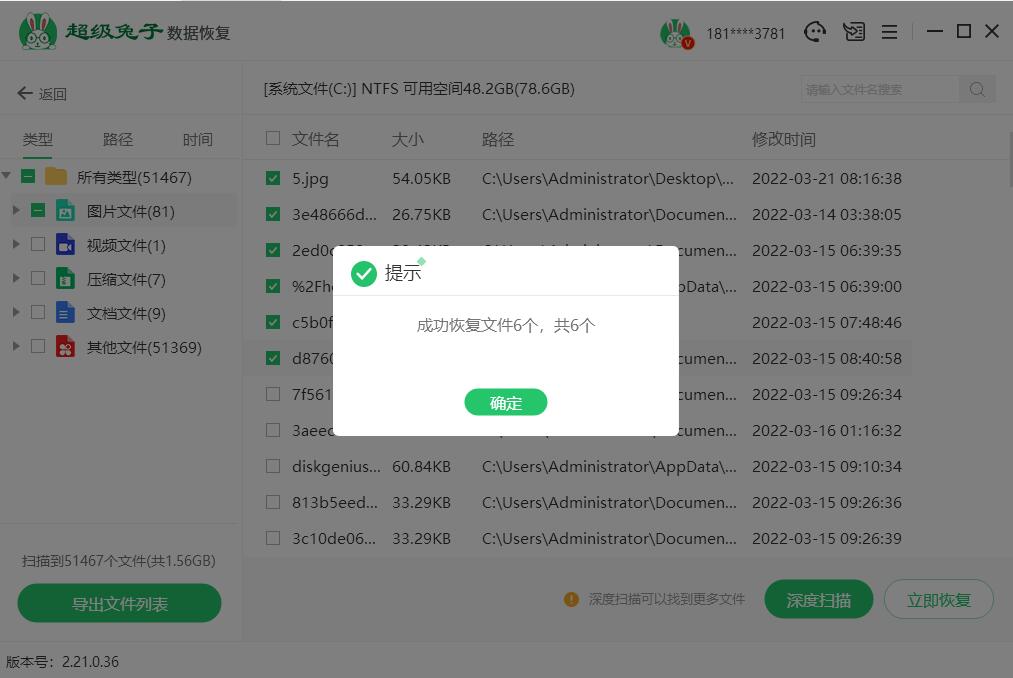
方法三、借助电脑注册表恢复
首先按住电脑键盘Win+R组合键,在弹出的运行窗口中输入regedit。
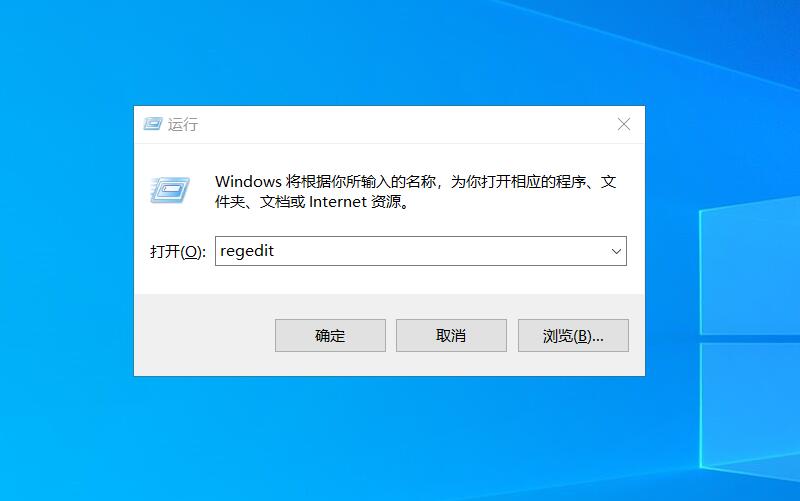
打开注册表编辑器后,按照这个路径(计算机/HKEY_LOCAL_MACHINE/SOFTWARE/Microsoft/Windows/CurrentVersion/Explorer/MyComputer/NameSpace)依次点击展开,找到NameSpace文件夹。
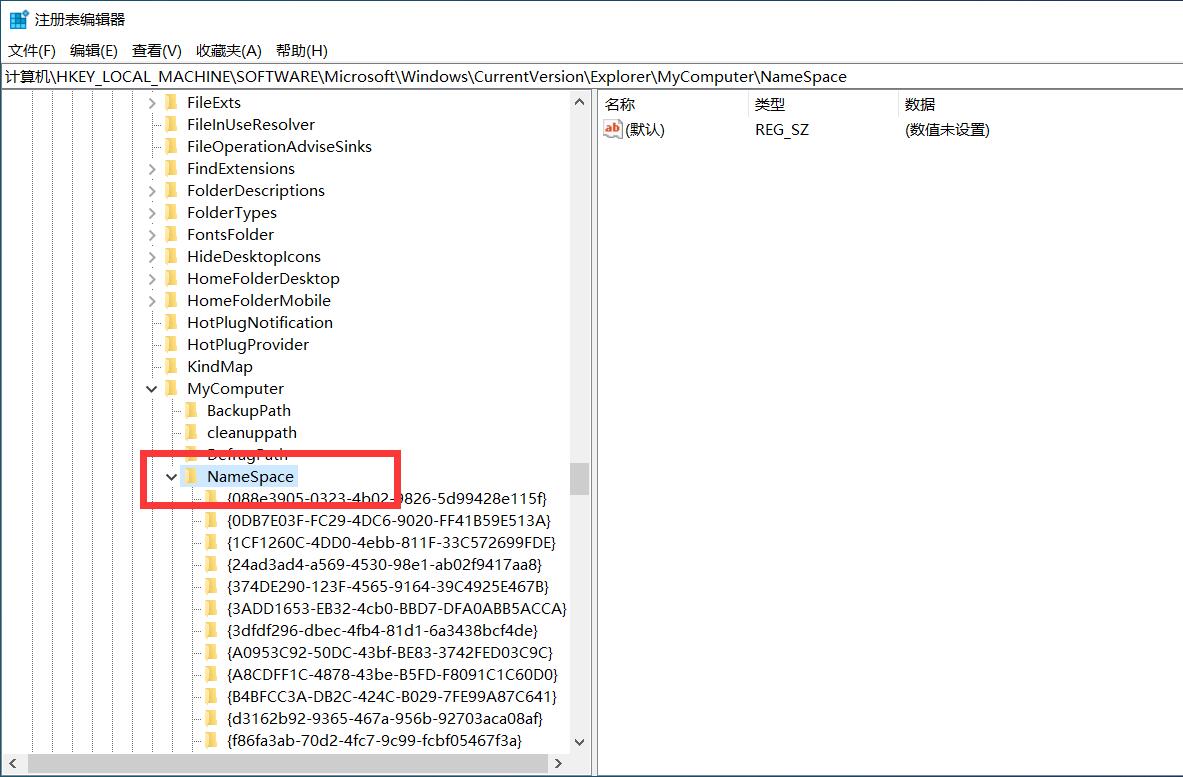
然后选中文件夹,右击新建项,将项名称命名为这串字符(645FFO40—5081—101B—9F08—00AA002F954E)。
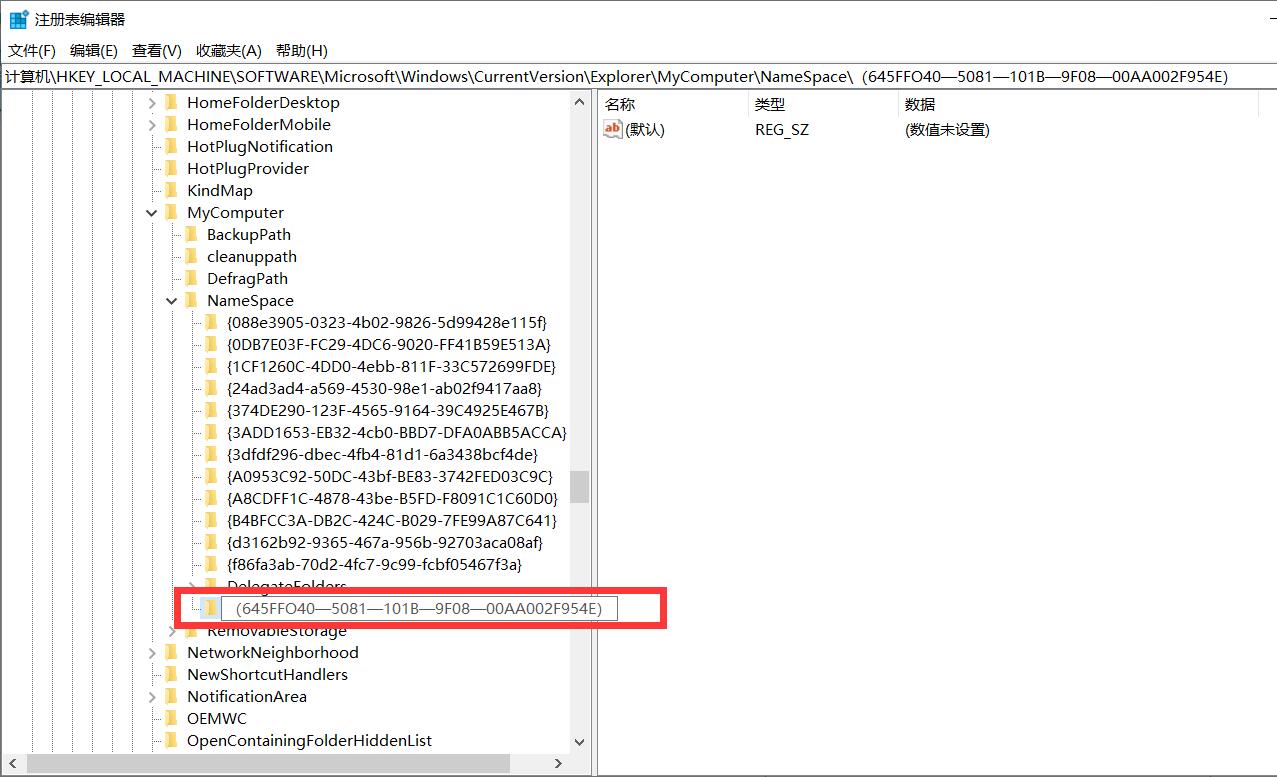
接着选中新建的项值,在右侧默认栏中右击选择修改。将数值数据中的一栏修改为回收站,点击确定。
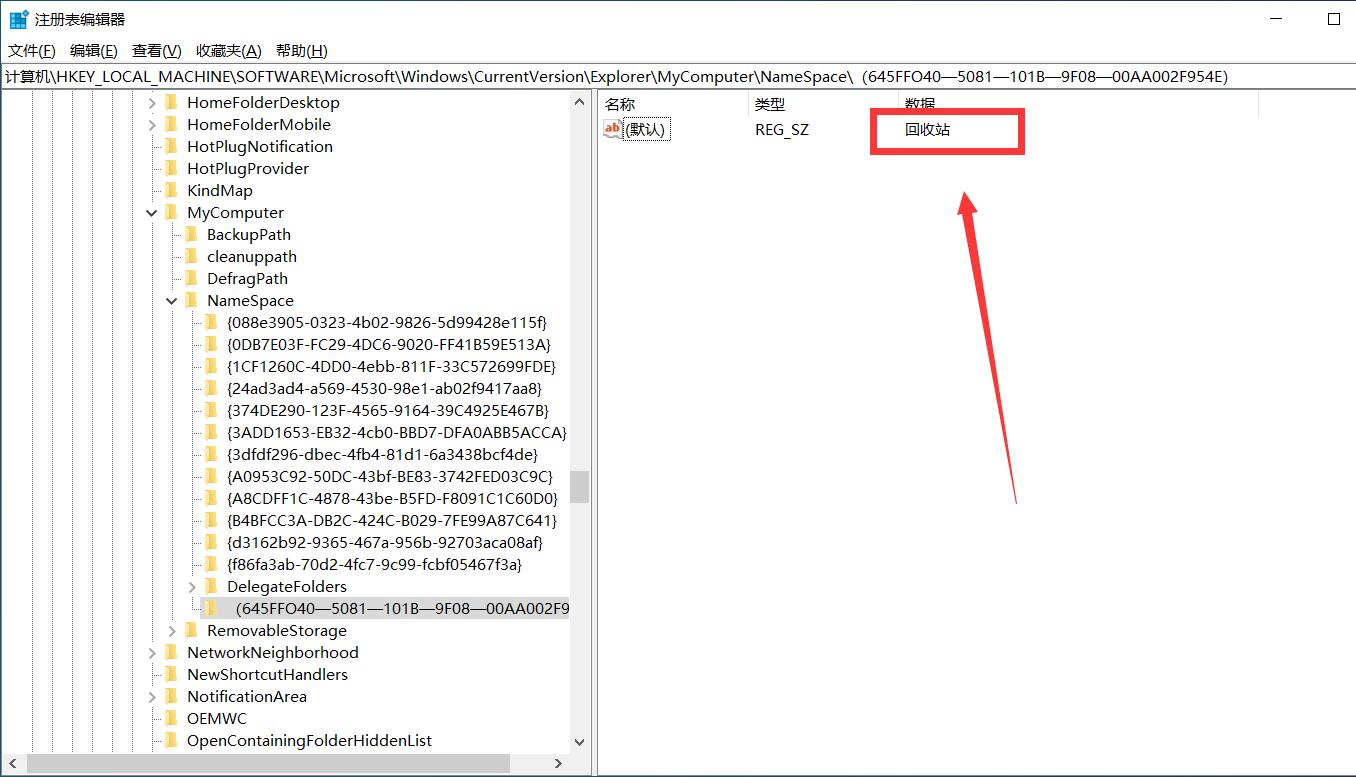
最后重启电脑,打开电脑回收站,即可在回收站中找到需要的文件。
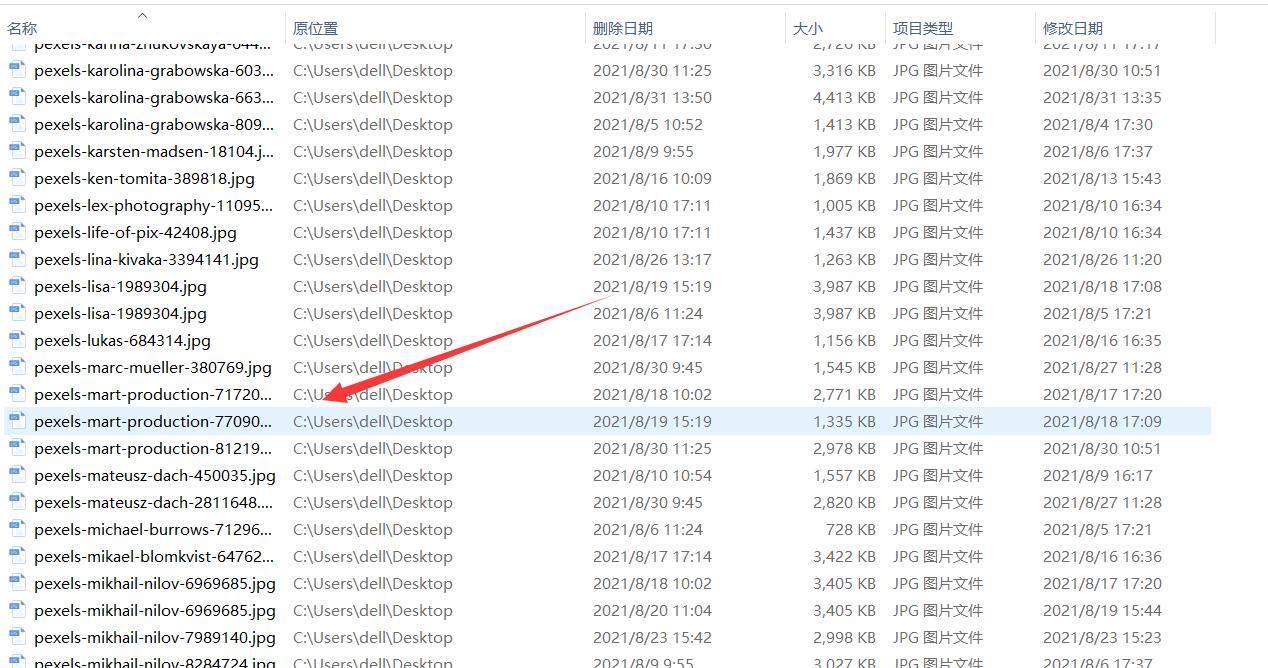
责任编辑:云骑士数据恢复官网
推荐阅读
diskgenius修复坏道会丢失数据吗
2022-01-20
用了数据恢复软件会不会对硬盘造成影响 数据恢复软件会不会伤硬盘
2022-04-09
rm文件删除后怎么恢复 rm文件删除了迅龙数据恢复软件怎么恢复
2022-07-21
金山数据恢复扫描慢 金山数据恢复大师速度慢
2022-04-22
手机误删除的zip文件怎么恢复
2022-01-27
asf数据恢复 asf文件误删易我数据恢复软件怎么恢复
2022-07-02
u盘如何恢复exe文件 diskgenius恢复优盘exe文件
2022-07-06
超级兔子恢复误删的单反相机照片
2022-01-25
万能数据恢复大师如何深度恢复文件
2022-01-04
回收站刚清空了怎么恢复
2022-02-08
热门标签

您好!手机端应用开发中......
请移步到云骑士数据恢复电脑端下载客户端
官网地址:https://www.yqssjhf.com/
在线客服qq:1283757212
联系电话:17875514452
工作时间:9:00-18:00
请移步到云骑士数据恢复电脑端下载客户端
官网地址:https://www.yqssjhf.com/
在线客服qq:1283757212
联系电话:17875514452
工作时间:9:00-18:00
